Fenster "Meldungen"
Im Fenster "Meldungen" werden die folgenden Arten von Meldungen angezeigt: Informationsmeldungen, Warnungen und Fehler. Solche Meldungen können vorkommen, wenn Sie die Projektsyntax überprüfen (siehe Überprüfen der Projektsyntax) oder wenn Sie Code Engineering-Aufgaben durchführen. Nähere Informationen zum Code Engineering finden Sie unter Generieren von Programmcode und Importieren von Quellcode.
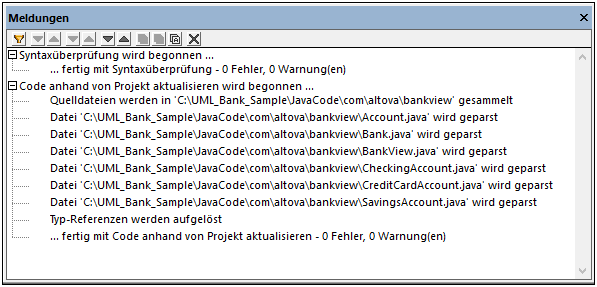
Fenster "Meldungen"
In der Tabelle unten sind mögliche Fehlerarten und deren Symbole aufgelistet.
Symbol | Beschreibung |
|---|---|
Keines | Kennzeichnet eine Informationsmeldung. |
Kennzeichnet eine Warnmeldung. Warnungen sind weniger gravierend als Fehler, es kann aber auch bei einer Warnung vorkommen, dass Code nicht importiert oder generiert werden kann. | |
Kennzeichnet eine Fehlermeldung. Bei einem Fehler schlägt die Codegenerierung oder der Codeimport fehl. |
Über die Schaltflächen am oberen Rand des Fensters "Meldungen" können Sie die folgenden Aktionen ausführen:
Symbol | Beschreibung |
|---|---|
Filtert Meldungen nach ihrem Schweregrad (Informationsmeldungen und Warnungen). Wählen Sie Alle aktivieren, um alle Schweregrade zu inkludieren (dies ist die Standardeinstellung). Wählen Sie Alle deaktivieren, um alle Schweregrade aus dem Filter zu entfernen. | |
Geht zum nächsten Fehler. | |
Geht zum vorherigen Fehler. | |
Geht zur nächsten Warnung. | |
Geht zur vorherigen Warnung. | |
Geht zur nächsten Zeile. | |
Geht zur vorherigen Zeile. | |
Kopiert die ausgewählte Zeile in die Zwischenablage. | |
Kopiert die ausgewählte Zeile einschließlich aller untergeordneten Zeilen in die Zwischenablage. | |
Kopiert den gesamten Inhalt des Fensters Meldungen in die Zwischenablage. | |
Löscht die Meldungen im Fenster "Meldungen". |
Wenn UModel als Visual Studio oder der Eclipse Plug-in ausgeführt wird und ein Parser-Fehler auftritt, können Sie direkt über das Fenster "Meldungen" zur Quellcodedatei gelangen, aus der der Fehler stammt. Klicken Sie dazu im Fenster "Meldungen" auf den Parser-Fehler. Nähere Informationen dazu finden Sie unter UModel Plug-in für Visual Studio und UModel Plug-in für Eclipse.